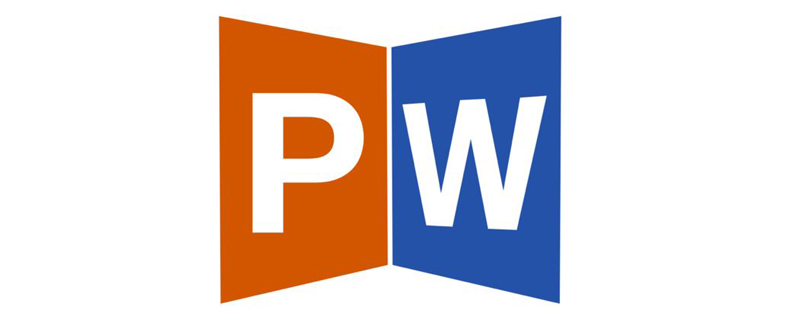
ppt を開き、「挿入 - 音声」をクリックします。
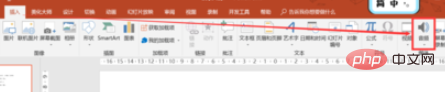
音声を録音するために選択します。
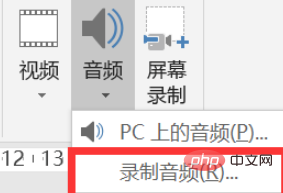
Java ビデオ チュートリアル )
ウィンドウがポップアップします。オーディオに名前を付けることができます。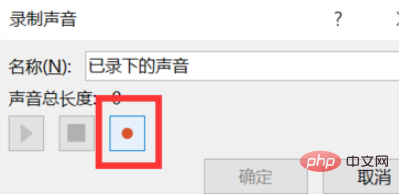
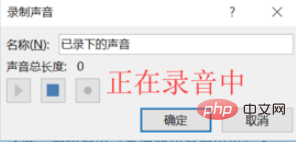 ##録音後、[OK]をクリックすると、画面にサウンド再生ボタンが表示されます
##録音後、[OK]をクリックすると、画面にサウンド再生ボタンが表示されます
 クリックすると再生できます
クリックすると再生できます
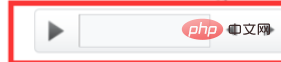 #右クリックして詳細設定を行うか、オーディオを保存してバックグラウンド サウンドとして使用できます
#右クリックして詳細設定を行うか、オーディオを保存してバックグラウンド サウンドとして使用できます
以上がpptのスライドにナレーションを追加する方法の詳細内容です。詳細については、PHP 中国語 Web サイトの他の関連記事を参照してください。